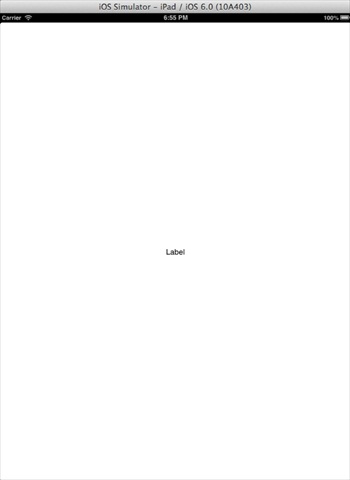iOSユニバーサルアプリ
iOS 用ユニバーサル アプリ
はじめに
ユニバーサル アプリは、単一のバイナリ ファイルで iPhone および iPad 用に設計されたアプリケーションです。これにより、コードの再利用が容易になり、更新をより迅速に行うことができます。
インスタンスの手順
1. 単純なビュー ベースのアプリケーション (ビュー アプリケーション) を作成します
2. ファイル ビューアの右側で、ファイル ViewController.xib をコピーします。以下に示すように、名前を ViewController_iPhone.xib にします。
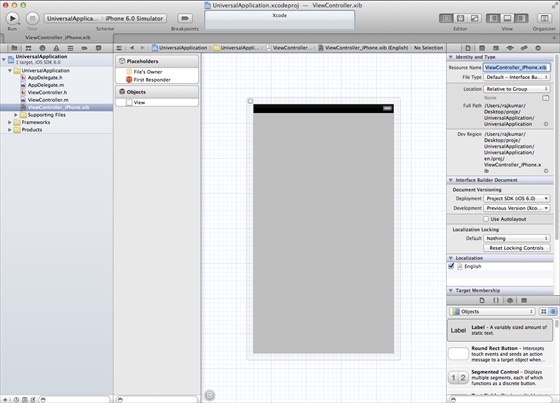
3. [ファイル -> 新規 -> ファイル...] を選択し、[ユーザー インターフェイス] を選択します。 「表示」を選択し、「次へ」をクリックします。
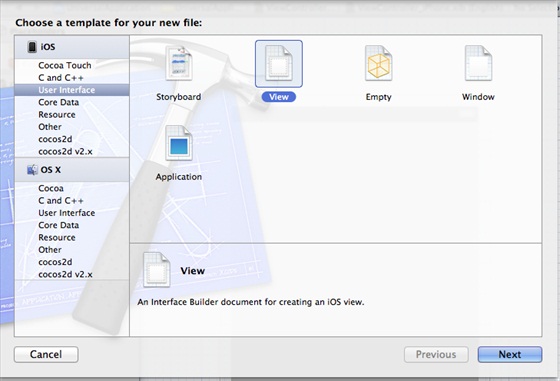
4. デバイスとして iPad を選択し、「次へ:
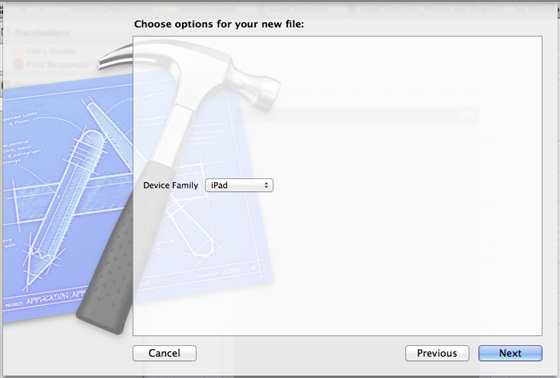
5」をクリックします。ファイルを ViewController_iPad.xib として作成し、[Create
6] を選択します。ViewController_iPhone.xib および ViewController_iPad.xibd の画面の中央にラベル
7 を追加します。ViewController_iPhone.xib で ID インスペクタを選択します。カスタム クラスを ViewController
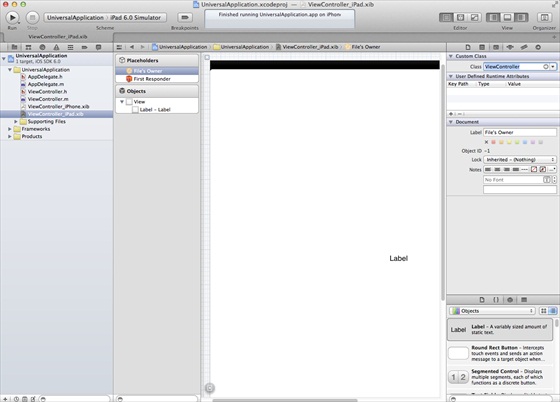
#8 に設定します。AppDelegate.m
- (BOOL)application:(UIApplication *)application
didFinishLaunchingWithOptions:(NSDictionary *)launchOptions{ self.window = [[UIWindow alloc] initWithFrame:[[UIScreen
mainScreen] bounds]]; // Override point for customization after application launch. if (UI_USER_INTERFACE_IDIOM() == UIUserInterfaceIdiomPhone) { self.viewController = [[ViewController alloc]
initWithNibName:@"ViewController_iPhone" bundle:nil]; } else{ self.viewController = [[ViewController alloc] initWithNibName: @"ViewController_iPad" bundle:nil]; } self.window.rootViewController = self.viewController; [self.window makeKeyAndVisible]; return YES;}の application:DidFinishLaunching:withOptions メソッドを更新します。9. プロジェクトの概要でデバイスを更新します。以下に示すように、これはユニバーサルです。
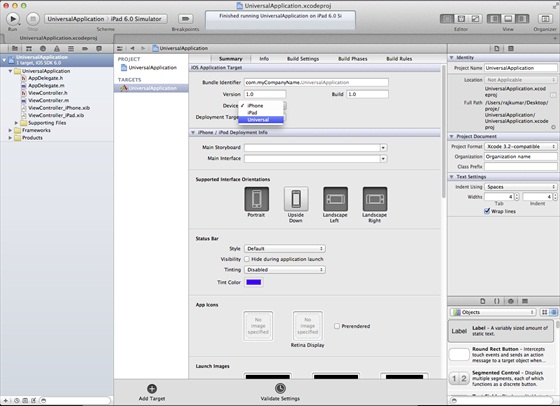
出力
アプリケーションを実行すると、次の出力が表示されます
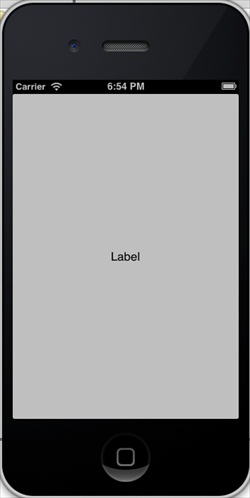
iPad シミュレーターでアプリケーションを実行すると、次の出力が得られます: